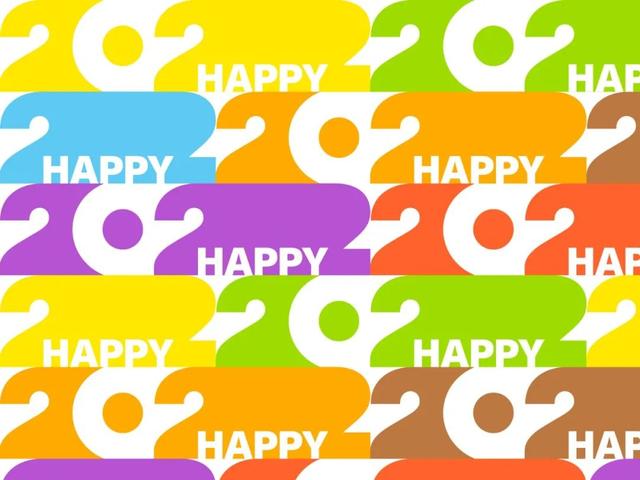3dmax提升建模效率的技巧(疯狂模渲大师有不少设计技巧)
讲过了疯狂模渲大师不少常见的编辑技巧,那么还有其他编辑技巧吗?
说实话,对图形、样条线进行编辑的命令,效果图设计师大都是会的。因为这些都是基础的3dmax命令而已,在之前讲过的3dmax基础进阶教程里,食住玩就已经讲了太多基础课了。
步骤1、“圆角”按钮。无非就是选中样条线的1个点,点击“圆角按钮”之后,再以鼠标左键到该点上进行挪动之类的操作,以便调整圆角的角度大小。
如下图所示:画“×”的是未圆角之前的应有的直角,而打“√”的很明显就是进行“圆角”操作之后的样子。

3dmax|疯狂模渲大师有不少设计技巧,图形设计的其他编辑技巧有哪些?
步骤2、“切角”按钮。画“×”红圈中的角,是未切角前的意思。打“√”的红圈中的斜度角,跟梯形似的角,就是点击“切角”按钮之后,鼠标左键对某个角的点进行编辑、操作的结果。

3dmax|疯狂模渲大师有不少设计技巧,图形设计的其他编辑技巧有哪些?
步骤3、“加点”按钮。没啥可说的,跳过吧!就是3dmax软件的命令“细化”,可以对线条上进行增加更多点的操作,达到为线条细化的目的。
步骤4、我就直说了吧,这些命令都没什么特别的。希望大家自己操作就行了,简单的很呢!

3dmax|疯狂模渲大师有不少设计技巧,图形设计的其他编辑技巧有哪些?
本来这节课的所有命令都不打算讲的,因为要把教程补全。就是这样,算凑足一节课好了。没讲到的或者本节看不懂的,自己3dmax基础学习去吧!
,免责声明:本文仅代表文章作者的个人观点,与本站无关。其原创性、真实性以及文中陈述文字和内容未经本站证实,对本文以及其中全部或者部分内容文字的真实性、完整性和原创性本站不作任何保证或承诺,请读者仅作参考,并自行核实相关内容。文章投诉邮箱:anhduc.ph@yahoo.com